Baigėsi tos dienos, kai galėjai reikalauti žiniasklaidoskonverteris, skirtas konvertuoti vaizdo įrašo failą į tam tikrą formatą. Šiais laikais nešiojamieji daugialypės terpės įrenginiai, tokie kaip išmanieji telefonai, planšetiniai kompiuteriai, žaidimų pultai ir kt., Gali atkurti beveik kiekvieną garso ir vaizdo formatą. Nepaisant to, neatrodo, kad vaizdo keitiklių poreikis išnyks, ir dažnai galite ieškoti, jei vietinis vaizdo įrašo formatas jums netinka. Dauguma žmonių naudoja „HandBrake“, norėdami konvertuoti vaizdo ir garso failus iš skirtingų formatų, nes, be abejonės, programa turi daug galimybių. VSDC mokesčio vaizdo konverteris yra dar vienas toks įrankis, kuris supakuotasfunkcijas ir palaiko visus populiarius vaizdo įrašų formatus. Programa apima iš anksto nustatytus daugelio įrenginių, įskaitant kompiuterį, „iPod“, PSP, „Playstation“, „Xbox“, „BlackBerry“, „Zune“, PPC ir kt., Konversijos procesą vienu paspaudimu. Be to, yra integruotas vaizdo įrašų rengyklė, kuri gali būti naudojama apkarpyti ar sujungti failus prieš siunčiant juos į konvertavimo eilę. Be to, naudodamiesi diskų įrašymo funkcija, galite lengvai įrašyti failus į optinius diskus, nenaudodami išorinės kompaktinių diskų / DVD diskų rašymo programos.
Sąsajos viršuje yra skirtingi skirtukai. Failai skirtukas leidžia pridėti įvesties failus įtaikymas. Kadangi tai leidžia jums pridėti kelis failus vienu metu, taip pat įmanoma pakeitimas paketu. Peržiūros sritis dešinėje leidžia žiūrėti vaizdo įrašą iš programos. Pridedami failai (galite spustelėti Pridėti failus įrankių juostoje, norėdami pridėti failus) rodomi šaltinių sąraše.

Į Prietaisų skirtuke yra visi iš anksto minėtų įrenginių nustatymai. Tačiau taip pat galima pasirinkti profilį iš Formatai skirtuką, kuriame taip pat yra daugybė formatų, tokių kaip AVI, MPG, MOV, WMV, MKV, RM, SWF ir FLV. Net pasirinkę formatą, galite dar labiau sureguliuoti nustatymus iš Profilis , pavyzdžiui, kai norite pakeisti vaizdo įrašo skiriamąją gebą arba išvesties kokybę, išskleidžiamąjį meniu apačioje. Be to, spustelėdami Redaguoti profilį apačioje dešinėje leidžia nurodyti pasirinktinius garso ir vaizdo parametrus.
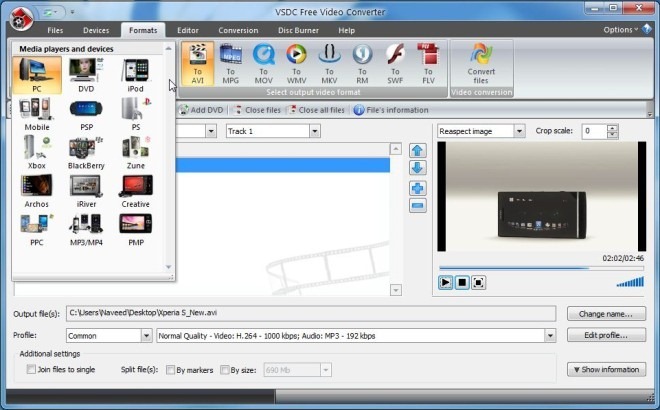
Paspaudus skirtuke Redaktorius atidaromas vaizdo įrašų rengyklėatskiras langas. Redaktorius gali būti naudojamas norint pašalinti nepageidaujamus gabalus iš vaizdo įrašo. Tiesiog pažymėkite pradžios ir pabaigos vaizdo įrašo dalį įdėdami žymeklį, o programa neįtrauks to regiono atlikdama konvertavimą. Nepamiršk paspausti Taikyti pakeitimus sukonfigūravus nustatymus.
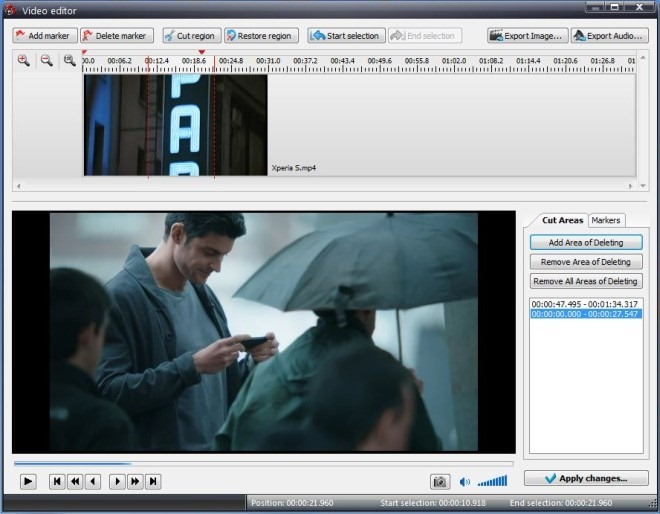
Kai viskas bus vietoje, spustelėkite Konvertuoti failus įrankių juostoje, kad pradėtumėte procesą. Bendras konvertavimo laikas gali užtrukti iki kelių minučių, priklausomai nuo vaizdo įrašo ilgio, taip pat nuo jūsų kompiuterio našumo.
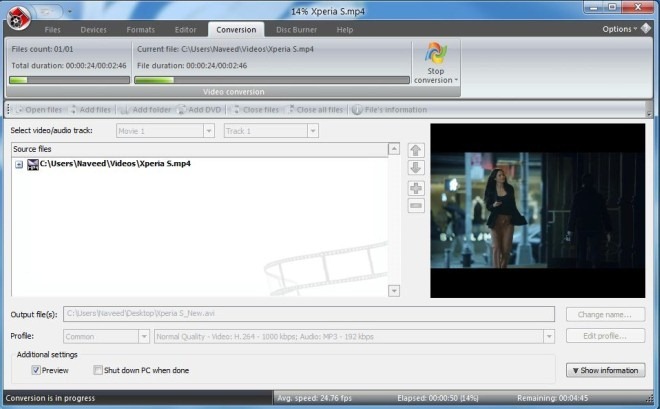
„VSDC Free Video Converter“ veikia „Windows XP“, „Windows Vista“, „Windows 7“ ir „Windows 8.“ Palaikomi tiek 32, tiek 64 bitų OS leidimai.
Atsisiųskite „VSDC Free Video Converter“










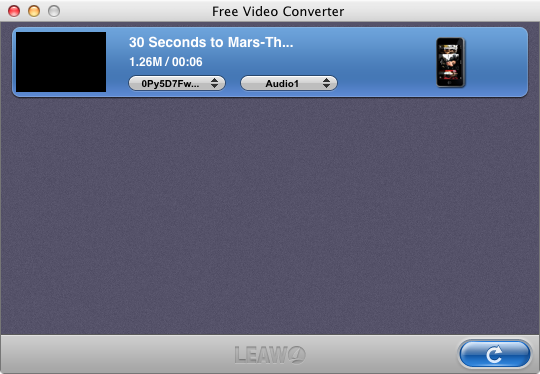


Komentarai